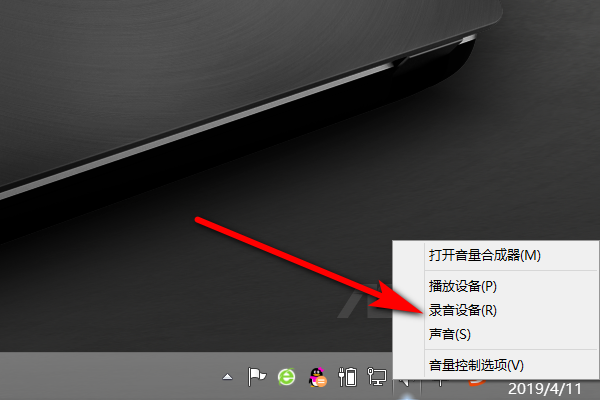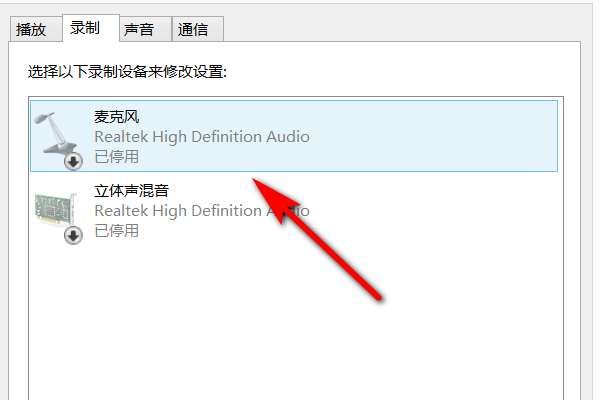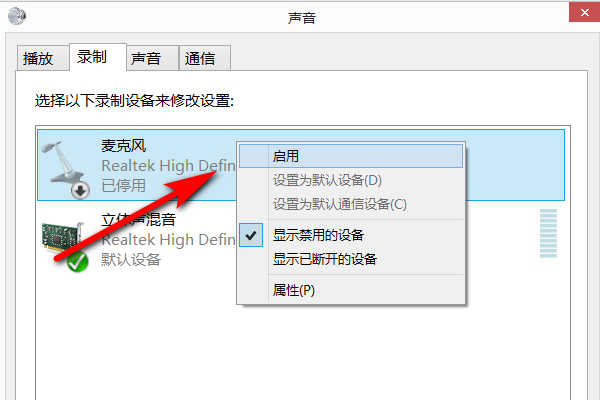win10麦克风被禁用怎么打开?
win10麦克风被禁用怎么打开?使用麦克风可以很好的进行语音交流,但是有的用户在想要使用这个功能的时候发现自己的电脑麦克风被禁止了,要怎么解决这个问题呢?具体的方法教程分享给大家。
Win10麦克风被禁用了开启方法
1、先将电脑打开,打开了之后在电脑右下角找到声音的这个图标。
2、找到了之后,单击鼠标的右键,就会弹出如下图的窗口,在这个窗口里面点击录音设备进入。
3、进入之后,切换到录制,就可以看到电脑的麦克风了。
4、然后点击鼠标右键,选择启用,这样就可以将电脑的麦克风打开了。
相关文章
- win10麦克风有杂音怎么消除?win10麦克风降噪图文教程
- win10麦克风声音100都很小怎么办?
- win10麦克风音量自动降低怎么回事?
- windows10怎么禁用麦克风?win10关闭麦克风方法
- 笔记本电脑win10麦克风不能说话怎么办?
- 麦克风不能说话怎么办win10?win10电脑麦克风说不了话的解决方法
- win10麦克风声音小怎么调整?win10麦克风音量小解决办法
- win10电脑麦克风插上电流声很大的两种解决方法
- win10麦克风音量乱跳怎么办?
- win10系统麦克风声音太小怎么设置?
- win10麦克风启用了但是没声音怎么办?
- Win10麦克风自动调节音量怎么关闭?
- Win10麦克风声音小怎么办?应该怎么处理
- Win10麦克风没禁用但是没声音怎么回事?
- Win10怎么消除麦克风电流声?Win10消除麦克风电流声方法
- Win7显示麦克风未插入怎么办?Win7显示麦克风未插入的解决方法